Rotiți un plan în Autodesk Revit la un unghi specificat
Recent, unul dintre cititorii blogului meu a avut o întrebare - cum să transformi planul la 180 de grade? Acest lucru poate fi necesar atunci când lucrați cu obiecte aflate pe un plan la un anumit unghi - de exemplu, cu clădiri complexe din plan. Ilya a avut nevoie să construiască o verandă dificilă, care este mai convenabil să creeze orientarea spre nord.
Există două modalități de a rezolva problema - folosind limita afișării sau setarea coordonatelor comune (pentru prima dată mulțumim lui Ilia, care a pus întrebarea).
Întoarcerea limitei de tăiere este convenabilă atunci când trebuie doar să rotiți un plan. O soluție cu coordonate este potrivită când trebuie să orientați mai multe planuri în același mod.
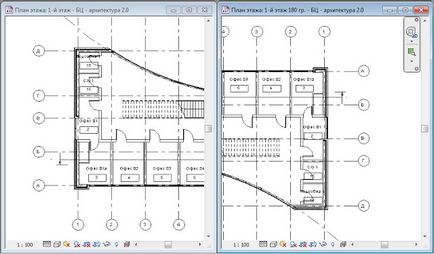
În primul rând, trebuie să creați o copie a planului pentru lucrare, altfel după răsucire și construire va trebui să rotiți vederea înapoi.
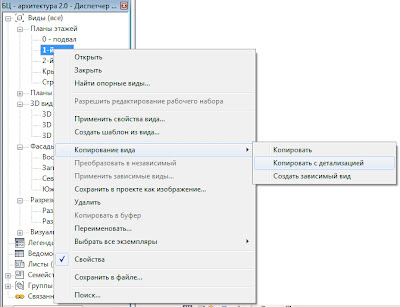
1) Rotiți marginea tăvii
Este necesar să includeți marginea de tăiere la tipul dorit și să o faceți vizibilă. Acest lucru se poate face fie în proprietățile de vizualizare, fie în partea de jos a ferestrei, în panoul cu setări grafice
Actualizare.
După cum a subliniat Max Kotsar, această metodă poate funcționa incorect dacă ați importat tipuri din DWG - după ce rândul lor va pierde poziția. Prin urmare, aveți grijă, este posibil să fie necesar să utilizați opțiunea 2.
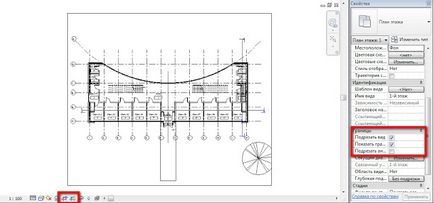
Acum, trebuie doar să selectați cadrul și să îl rotiți în unghiul dorit
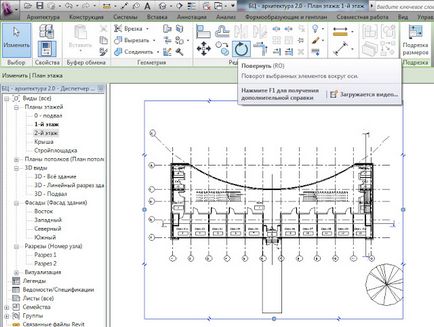
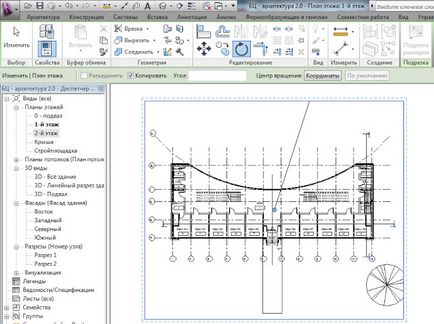
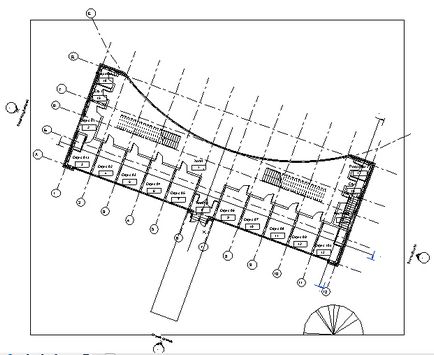
În plus, simplitatea, minus - este că trebuie să transformi orice plan, indicând manual unghiul dorit.
2) Rotiți nordul adevărat
După copiere, puteți specifica faptul că vizualizarea va privi nordul adevărat - în proprietățile vizualizării (aceste proprietăți sunt vizibile în mod implicit atunci când nu există obiecte selectate) setate în câmpul "Orientation" (Orientare) - "True North".
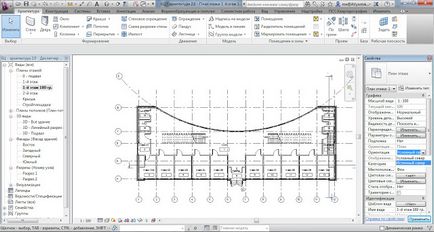
Acum, în final, trebuie să transformați nordul absolut în unghiul dat: "Control" - "Poziție" - "Rotiți nordul adevărat" și introduceți unghiul fie în linia parametrilor, fie setat în plan.


Asta e tot! Acum, pe toate planurile în care orientarea este aleasă pentru nordul adevărat, clădirea va fi rotită.
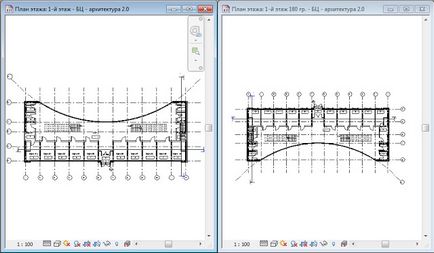
Dacă trebuie să lucrați cu coordonate absolute, trebuie să vă rotiți în jurul unui anumit punct și nu uitați după finalizarea construcțiilor pentru a extinde obiectul în jurul acestui punct în direcția opusă.
Cu stimă,
Alexander Vysotsky
Șeful consiliului de la Vysotskiy
Instruire Revit, implementare, consultare,
conversie de la / la AutoCAD, familie